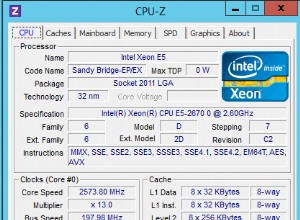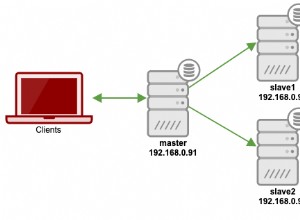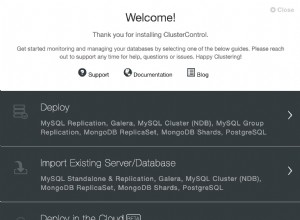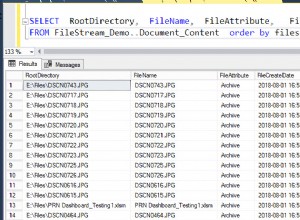Am einfachsten erhalten Sie die Verbindungszeichenfolge über das Fenster "Server Explorer" in Visual Studio (Menü Ansicht , Server-Explorer ) und stellen Sie von diesem Fenster aus eine Verbindung zum Server her.
Dann können Sie die Verbindungszeichenfolge in den Eigenschaften des verbundenen Servers sehen (wählen Sie die Verbindung und drücken Sie F4 oder Alt+Enter oder wählen Sie Eigenschaften im Rechtsklickmenü).
Erweiterte Einstellungen für Verbindungszeichenfolgen: Beim Erstellen der Verbindung können Sie alle erweiterten Verbindungszeichenfolgenoptionen wie MARS, Resilienz, Timeot, Pooling-Konfiguration usw. ändern, indem Sie unten im Dialogfeld „Verbindung hinzufügen“ auf die Schaltfläche „Erweitert...“ klicken. Sie können später auf dieses Dialogfeld zugreifen, indem Sie mit der rechten Maustaste auf die Datenverbindung klicken und "Verbindung ändern..." auswählen. Die verfügbaren erweiterten Optionen variieren je nach Servertyp.
Wenn Sie die Datenbank mit SQL Server Management Studio erstellen, wird die Datenbank in einer Serverinstanz erstellt, sodass Sie zum Bereitstellen Ihrer Anwendung eine Sicherungskopie der Datenbank erstellen und diese im Bereitstellungs-SQL-Server bereitstellen müssen. Alternativ können Sie eine Datendatei mit SQL Server Express (localDB in SQL Server 2012) verwenden, die einfach mit Ihrer App verteilt wird.
D.h. Wenn es sich um eine ASP.NET-App handelt, gibt es einen App_Datafolder. Wenn Sie mit der rechten Maustaste darauf klicken, können Sie ein neues Element hinzufügen, bei dem es sich um eine SQL Server-Datenbank handeln kann. Diese Datei befindet sich in diesem Ordner, funktioniert mit SQL Express und ist einfach bereitzustellen. Damit dies funktioniert, muss SQL Express / localDB auf Ihrem Computer installiert sein.